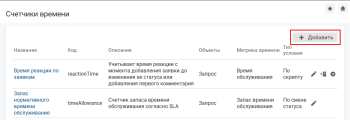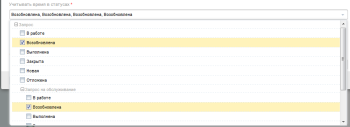Счетчики времени добавляются в интерфейсе администратора в разделе "Настройка бизнес-процессов" на странице "Счетчики времени".
Новый счетчик времени не инициализируется и не рассчитывается для уже существующих объектов.
Способ учета времени для счетчика (прямой или обратный отсчет времени, с учетом класса обслуживания или без) определяется метрикой: "Астрономическое время", "Время обслуживания", "Запас времени обслуживания".
- Добавление счетчика времени с метрикой "Астрономическое время"
- Добавление счетчика времени с метрикой "Время обслуживания"
- Добавление счетчика времени с метрикой "Запас времени обслуживания"
- Тип условия "По скрипту"
- Тип условия "По смене статуса"
Добавление счетчика времени с метрикой "Астрономическое время"
Метрика "Астрономическое время" предназначена для учета времени вне зависимости от класса обслуживания. Активный счетчик с метрикой "Астрономическое время" отсчитывает время согласно настроенным условиям отсчета по астрономическому времени. Счетчик изменяет свое значение на минуту, каждую минуту.
Чтобы добавить счетчик времени, выполните следующие действия:
- В меню навигации выберите "Настройка бизнес-процессов" → "Счетчики времени".
- На странице "Счетчики времени" нажмите кнопку Добавить.
-
На форме добавления счетчика времени заполните поля:
- Название — введите название счетчика времени.
- Код — введите код счетчика времени. Код должен быть уникален, с учетом регистра.
- Описание — введите для описания счетчика времени.
- Объекты — выберите класс /тип объекта, для которого создается счетчик. В поле возможен только одиночный выбор значения.
- Метрика времени — выберите "Астрономическое время".
- Часовой пояс — выберите часовой пояс. Для выбора доступны атрибуты типа "Элемент справочника" (справочник "Часовые пояса"), созданные в классе объектов, для которого добавляется счетчик времени.
-
Тип условия — выберите тип условия, определяющий смену статусов жизненного цикла счетчика времени:
- Нажмите кнопку Сохранить. Форма добавления закроется, новый счетчик времени отобразится на странице "Счетчики времени".
Добавление счетчика времени с метрикой "Время обслуживания"
Метрика "Время обслуживания" предназначена для отсчета времени с учетом класса обслуживания.
Активный счетчик с метрикой "Время обслуживания" отсчитывает время согласно настроенным условиям отсчета по классу обслуживания:
- в рабочее время счетчик изменяет свое значение на минуту, каждую минуту;
- в нерабочее время значение счетчика не изменяется.
Чтобы добавить счетчик времени, выполните следующие действия:
- В меню навигации выберите "Настройка бизнес-процессов" → "Счетчики времени".
- На странице "Счетчики времени" нажмите кнопку Добавить.
-
На форме добавления счетчика времени заполните поля:
- Название — введите название счетчика времени.
- Код — введите код счетчика времени. Код должен быть уникален, с учетом регистра.
- Описание — введите для описания счетчика времени.
- Объекты — выберите класс /тип объекта, для которого создается счетчик. В поле возможен только одиночный выбор значения.
- Метрика времени — выберите "Время обслуживания".
- Часовой пояс — выберите часовой пояс. Для выбора доступны атрибуты типа "Элемент справочника" (справочник "Часовые пояса"), созданные в классе объектов, для которого добавляется счетчик времени.
- Класс обслуживания — выберите класс обслуживания. Для выбора доступны атрибуты типа "Элемент справочника" (справочник "Классы обслуживания"), созданные в классе объектов, для которого добавляется счетчик времени.
-
Тип условия — выберите тип условия, определяющий смену статусов жизненного цикла счетчика времени:
- Нажмите кнопку Сохранить.
Форма добавления закроется, новый счетчик времени отобразится на странице "Счетчики времени".
Добавление счетчика времени с метрикой "Запас времени обслуживания"
Метрика "Запас времени обслуживания" предназначена для отсчета в обратном порядке до нуля определенного целевого промежутка времени согласно классу обслуживания:
- в рабочее время значение счетчика уменьшается на минуту, каждую минуту;
- в нерабочее время значение счетчика не изменяется.
В жизненном цикле счетчика добавляется дополнительное состояние "Кончился запас времени".
Чтобы добавить счетчик времени, выполните следующие действия:
- В меню навигации выберите "Настройка бизнес-процессов" → "Счетчики времени".
- На странице "Счетчики времени" нажмите кнопку Добавить.
-
На форме добавления счетчика времени заполните поля:
- Название — введите название счетчика времени.
- Код — введите код счетчика времени. Код должен быть уникален, с учетом регистра.
- Описание — введите для описания счетчика времени.
- Объекты — выберите класс /тип объекта, для которого создается счетчик. В поле возможен только одиночный выбор значения.
- Метрика времени — выберите "Запас времени обслуживания".
- Часовой пояс — выберите часовой пояс. Для выбора доступны атрибуты типа "Элемент справочника" (справочник "Часовые пояса"), созданные в классе объектов, для которого добавляется счетчик времени.
- Класс обслуживания — выберите класс обслуживания. Для выбора доступны атрибуты типа "Элемент справочника" (справочник "Классы обслуживания"), созданные в классе объектов, для которого добавляется счетчик времени.
-
Разрешить возобновление счетчика из статуса "Кончился запас времени" при изменении значения промежутка времени в объекте:
- флажок установлен — возможен переход из статуса "Кончился запас времени" при увеличении временного интервала (нормативного времени обработки), по которому считает счетчик в объекте.
- флажок снят — статус "Кончился запас времени" является конечным.
-
Разрешить пересчет временных характеристик при смене класса обслуживания объекта:
-
флажок установлен — считаются интервалы активности (нахождение счетчика в статусе "Активен"): Активен:Приостановлен и Активен:Остановлен. Учет интервалов останавливается при переходе счетчика времени в статус "Остановлен"
При перерасчете интервалы активности накладываются на интервалы рабочего времени класса обслуживания.
Особенности перерасчета временных характеристик см. Описание счетчиков времени.
- флажок снят — интервалы активности не считаются.
-
- Промежуток времени — выберите промежуток времени. Для выбора доступны атрибуты типа "Временной интервал", созданные в классе объектов, для которого добавляется счетчик времени.
-
Тип условия — выберите тип условия, определяющий смену статусов жизненного цикла счетчика времени:
- Нажмите кнопку Сохранить.
Форма добавления закроется, новый счетчик времени отобразится на странице "Счетчики времени".
Тип условия "По скрипту"
Если выбран тип условия "По скрипту", то на форме добавления счетчика времени отображаются следующие поля:
- Условие начала отсчета — указывается скрипт, определяющий условие начала отсчета. Поле является обязательными для заполнения.
- Условие окончания отсчета — указывается скрипт, определяющий условие окончания отсчета. Поле является обязательными для заполнения.
- Условие приостановки отсчета — указывается скрипт, определяющий условие приостановки отсчета.
- Условие возобновления отсчета — указывается скрипт, определяющий условие возобновления отсчета.
Переход счетчика в состояние "Приостановлен" и выход из него становится возможным только при заполнении условий приостановки и возобновления отсчета.
Особенности работы скриптов счетчиков времени см. Скрипт счетчика времени.
Тип условия "По смене статуса"
Создание счетчика времени, с условием отсчета "По смене статуса", доступно для объектов класса "Запрос" (serviceCall) и объектов с жизненным циклом.
При редактировании условий запуска счетчика по смене статуса изменения применяются только при переходе в статус или для вновь создаваемых объектов.
Если выбран тип условия "По смене статуса", то на форме добавления счетчика времени отображаются следующие поля:
-
Учитывать время в статусах — выберите статусы, время нахождения в которых будет учитываться данным счетчиком времени. Для выбора статуса установите флажок рядом с названием статуса. При выборе статуса автоматически снимается выбор с этого статуса в поле Останавливать счетчик в статусах.
Поле выбора представлено в виде дерева типов объектов и статусов. В дереве отображаются типы, принадлежащие классу объектов, выбранному в поле Объекты. При разворачивании элемента дерева отображаются статусы объектов данного типа.
Статус, выбранный в классе/типе объектов, наследуется и отмечается флажком во всех вложенных типах в дереве типов объекта и статусов. Набор статусов во вложенных типах можно изменить.
-
Останавливать счетчик в статусах — выберите статусы, в которых отсчет времени останавливается и счетчик времени переходит в конечное состояние жизненного цикла. Для выбора статуса установите флажок рядом с названием статуса.
По умолчанию выбран статус "Закрыт" (closed) для класса объектов и всех его типов. Для системных счетчиков времени по умолчанию также выбраны статусы, с признаком "Конечный". Для выбора не доступны статусы, выбранные в поле Учитывать время в статусах.
Поле выбора представлено в виде дерева типов объектов и статусов. В дереве отображаются типы, принадлежащие классу объектов, выбранному в поле Объекты. При разворачивании элемента дерева отображаются статусы объектов данного типа.
Статус, выбранный в классе/типе объектов, наследуется и отмечается флажком во всех вложенных типах в дереве типов объекта и статусов. Набор статусов во вложенных типах можно изменить.
В статусах, которые не указаны в полях Учитывать время в статусах и Останавливать счетчик в статусах, счетчик времени будет приостанавливаться. Отсчет времени может быть возобновлен после перехода объекта в один из статусов группы "Учитывать время в статусах" или остановлен после перехода объекта в один из статусов группы "Останавливать счетчик в статусах".